Cách chỉnh in giấy ngang 2022
Thủ Thuật Hướng dẫn Cách chỉnh in giấy ngang Chi Tiết
Bạn đang tìm kiếm từ khóa Cách chỉnh in giấy ngang được Update vào lúc : 2022-01-31 17:16:04 . Với phương châm chia sẻ Kinh Nghiệm về trong nội dung bài viết một cách Chi Tiết 2022. Nếu sau khi tìm hiểu thêm Post vẫn ko hiểu thì hoàn toàn có thể lại phản hồi ở cuối bài để Tác giả lý giải và hướng dẫn lại nha.
Trong quy trình soạn thảo văn bản, nhiều khi bạn cần xoay ngang trang giấy để soạn thảo theo chiều ngang nhưng không biết làm ra làm sao!
Nội dung chính
- Hướng dẫn xoay ngang toàn bộ trang giấy
- Xoay ngang 1 trang giấy trong Word
- Ngắt section cho trang giấy cần xoay.
- Xoay ngang 1 trang giấy trong Word
- Cách tạo mục lục tự động hóa trong Word.
- Cách soát lỗi chính tả tiếng việt tự động hóa trong word
Có thể bạn quan tâm:
: Cách xoay ngang trang giấy trong Word
Hôm nay Pus Edu sẽ hướng dẫn những bạn xoay ngang toàn bộ trang giấy trong Word cũng như cách xoay ngang một trang giấy trong Word.
 Xoay ngang trang giấy trong Word
Xoay ngang trang giấy trong Word
Hướng dẫn xoay ngang toàn bộ trang giấy
Để xoay ngoang toàn bộ trang giấy bạn làm tiến trình sau, nếu bạn đã soạn xong văn bản rồi hãy nhấn Ctrl + A để bôi đen toàn toàn bộ văn bản trước nhé
Chọn Layout -> Orientation -> Landscpae.
Vậy là xong, giờ đây toàn bộ văn bản của bạn đã xoay ngang rồi nhé :).
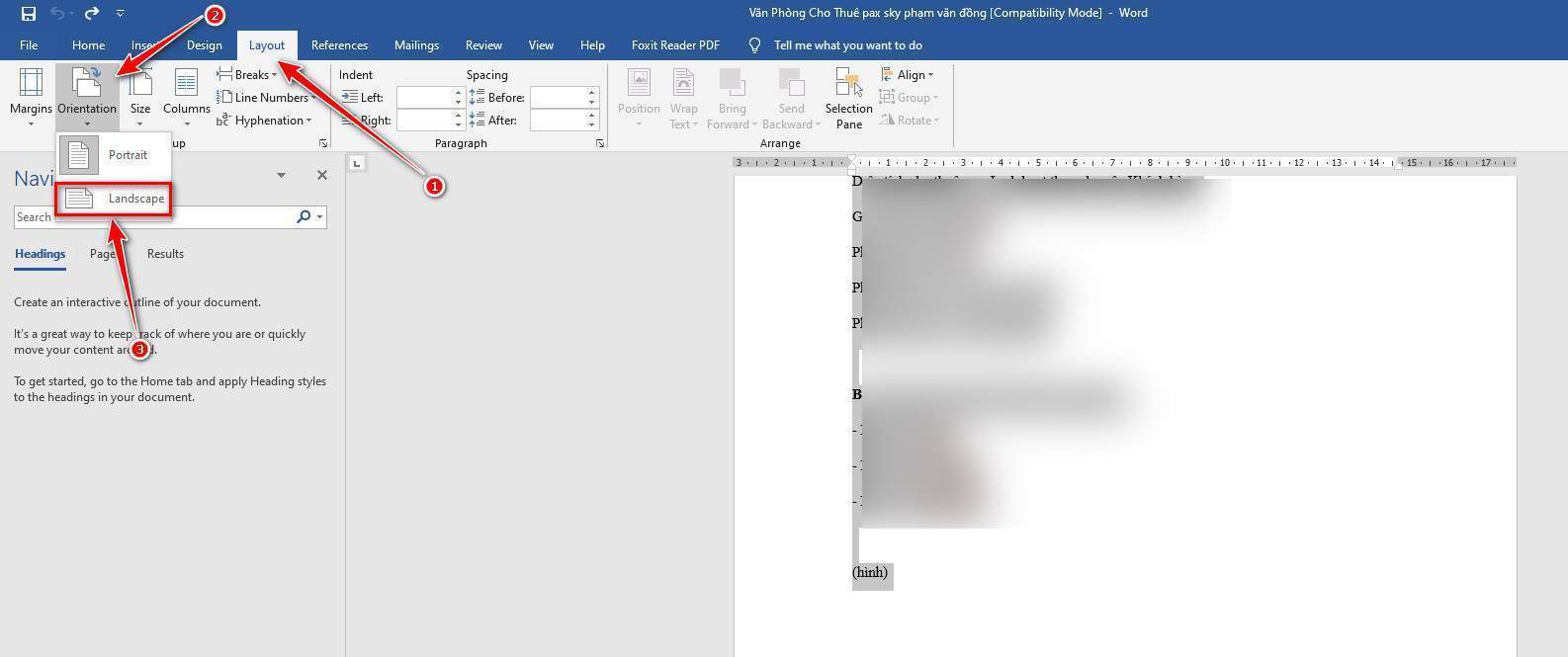 Xoay ngang toàn bộ trang giấy trong word
Xoay ngang toàn bộ trang giấy trong word
Xoay ngang 1 trang giấy trong Word
: Hướng dẫn cách hiện, ẩn comment trong Word
Xoay ngang toàn bộ văn bản Word thì tôi đã hướng dẫn ở trên, nhưng thường thì trong văn bản Word những bạn chỉ muốn xoay ngang một trang Word bất kỳ để nhập nội dung phù phù thích hợp với nhu yếu còn những văn bản khác không thay đổi thì hãy tuân theo tiến trình sau:
Ngắt section cho trang giấy cần xoay.
Để xoay ngang một trang giấy bất kỳ trong văn bản Word thì những bạn cần tách trang đó thành 1 section riêng với những trang khác trong văn bản. Nếu không khi những bạn xoay ngang thì toàn bộ những trang trong văn bản sẽ đều xoay ngang theo.
Bước 1:Các bạn đặt con trỏ chuột tại vị trí đầu trang văn bản những bạn muốn ngắt section và chọnPage Layout->Break->Contiounus.
Ví dụ: Các bạn muốn xoay ngang trang thứ hai trong Word, thì những bạn đặt con trỏ chuột vào đầu trang 2.
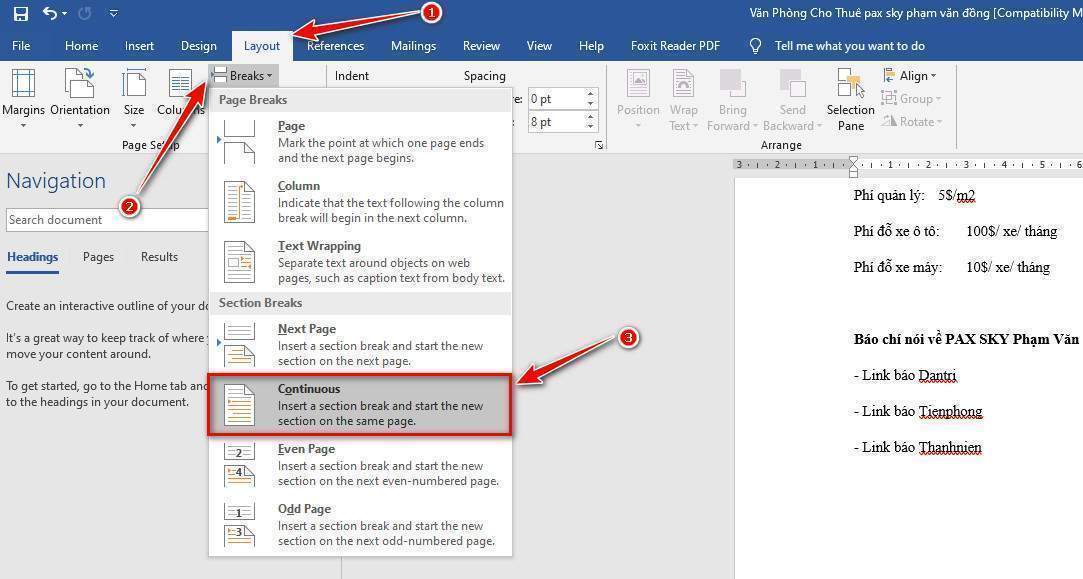 Tách sections cho một trang giấy
Tách sections cho một trang giấy
Bước 2:Ngắt Section cho trang giấy phía sau trang giấy cần xoay để tránh những trang phía sau xoay ngang cùng. Ví dụ bạn đang muốn xoay trang thứ hai thì bạn đặt con trỏ chuột ở đầu trang giấy thứ 3.
ChọnPage Layout->Break->Contiounus.
Bước 3:Kiểm tra lại những Section đã tách bằng phương pháp chọn Insert->Header->Edit Header.
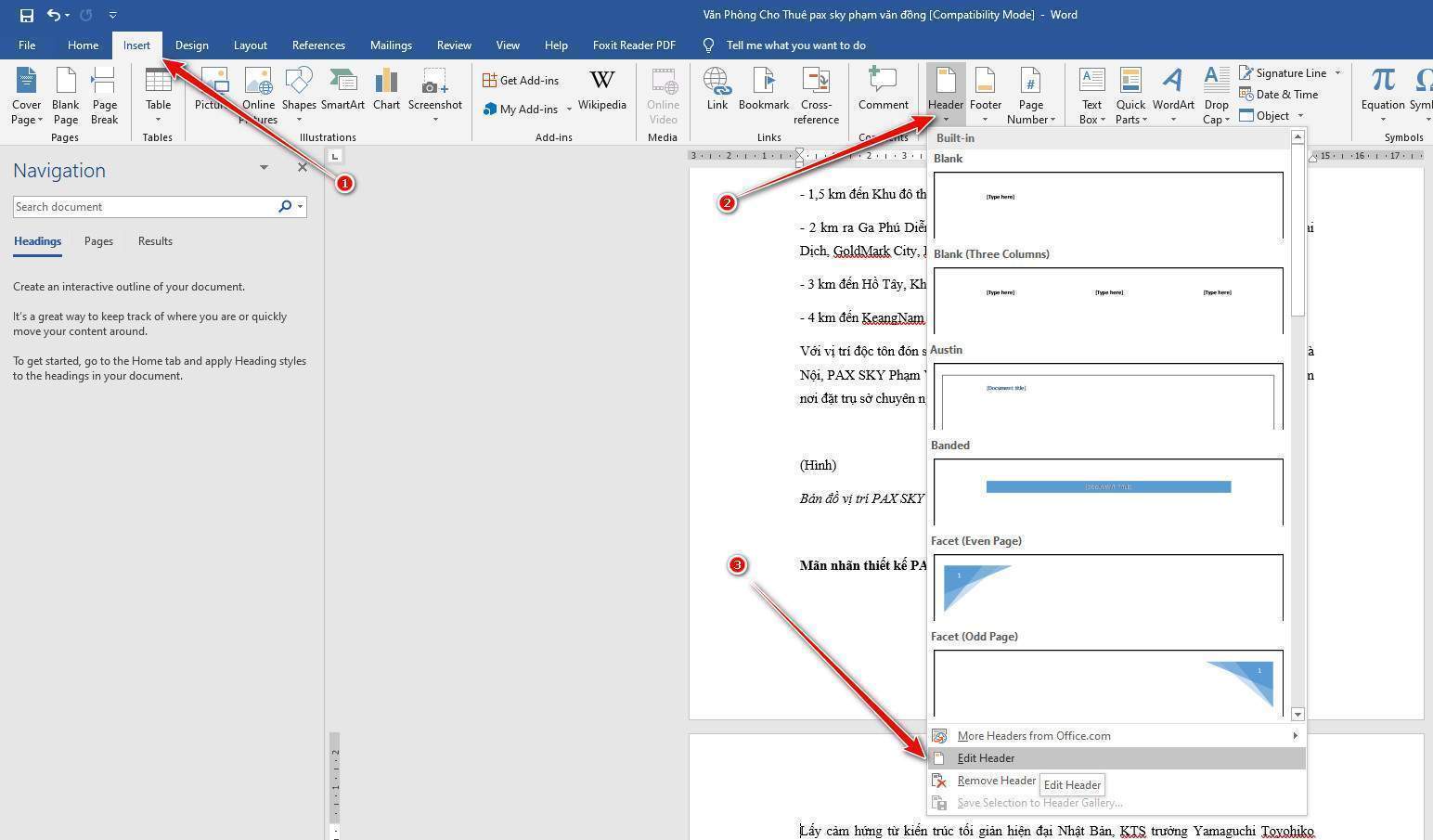 Mở Header lên để kiểm tra Section
Mở Header lên để kiểm tra Section
: Cách viết số mũ trong Word đơn thuần và giản dị nhất
Nếu văn bản của bạn được phân thành 3 Section rất khác nhau thì bạn đã thành công xuất sắc.
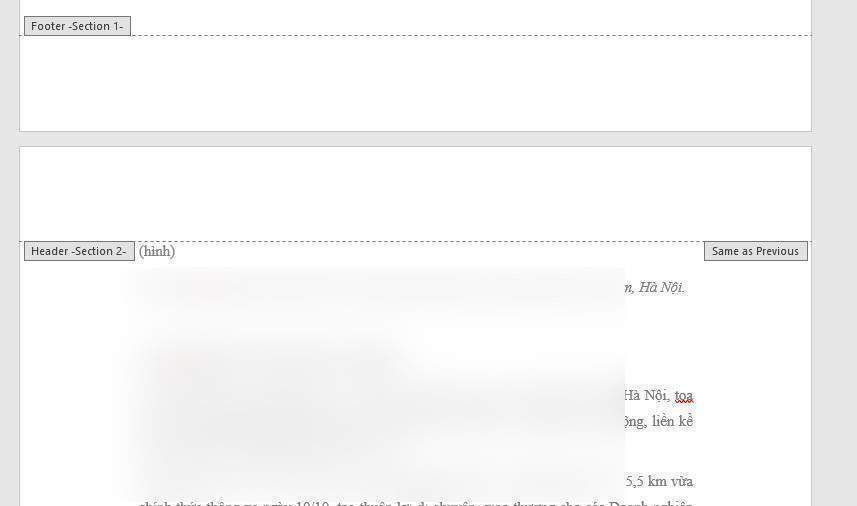 Chia section thành công xuất sắc
Chia section thành công xuất sắc
Xoay ngang 1 trang giấy trong Word
Các bạn đặt con trỏ chuột vào vị trí bất kỳ trên trang giấy cần xoay đã được tách riêng section và chọnPage Layout->Orientation->Landscapeđể xoay ngang trang giấy.
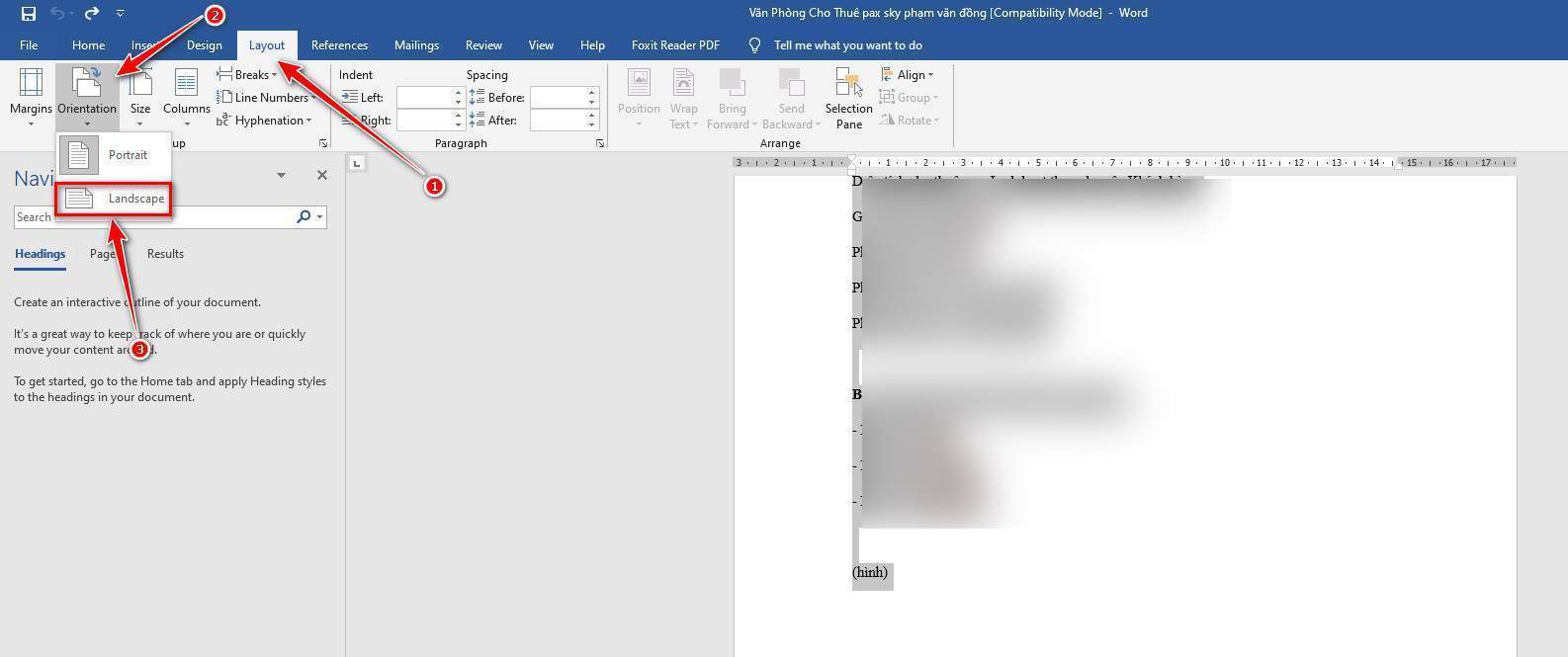 Xoay ngang toàn bộ trang giấy trong word
Xoay ngang toàn bộ trang giấy trong word
Thành quả
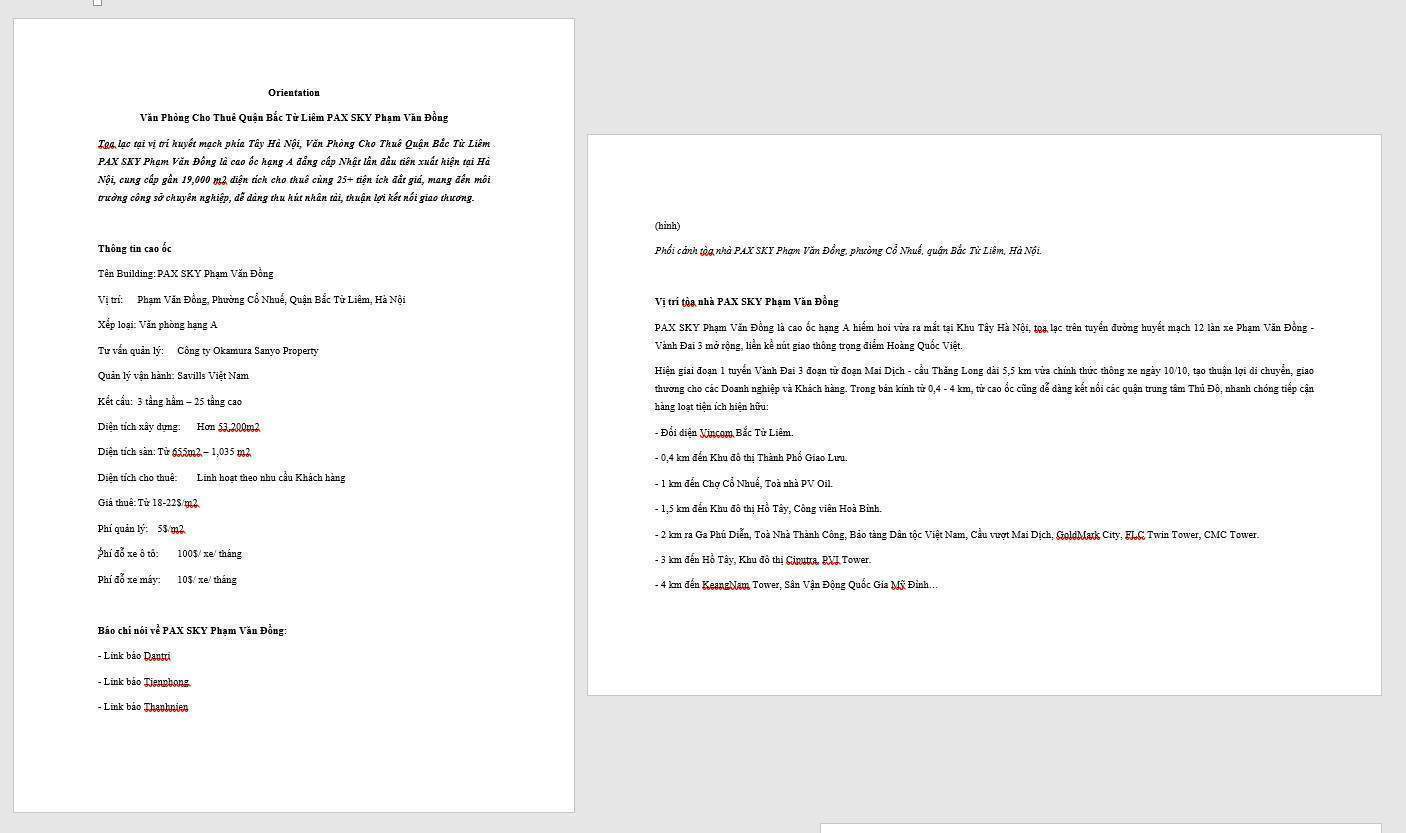 Xoay ngang thành công xuất sắc!
Xoay ngang thành công xuất sắc!
Như vậy những bạn hoàn toàn có thể xoay ngang một hay nhiều trang bất kỳ trong Word một cách thuận tiện và đơn thuần và giản dị mà không ảnh hưởng đến những trang khác trong tài liệu Word.
Nếu những bạn còn vướng mắc gì hãy comment dưới đây để được chúng tôi tương hỗ tốt nhất nhé
: Cách tạo chữ ngược trong Word mọi phiên bản (kể cả Word 2003) đơn thuần và giản dị nhất
: Cách tạo chữ ngược trong Word mọi phiên bản (kể cả Word 2003) đơn thuần và giản dị nhất
4.5 / 5 ( 8 votes )
Reply
6
0
Chia sẻ
Share Link Tải Cách chỉnh in giấy ngang miễn phí
Bạn vừa Read nội dung bài viết Với Một số hướng dẫn một cách rõ ràng hơn về Clip Cách chỉnh in giấy ngang tiên tiến và phát triển nhất và Chia Sẻ Link Cập nhật Cách chỉnh in giấy ngang miễn phí.

Thảo Luận vướng mắc về Cách chỉnh in giấy ngang
Nếu sau khi đọc nội dung bài viết Cách chỉnh in giấy ngang vẫn chưa hiểu thì hoàn toàn có thể lại Comments ở cuối bài để Tác giả lý giải và hướng dẫn lại nha
#Cách #chỉnh #giấy #ngang